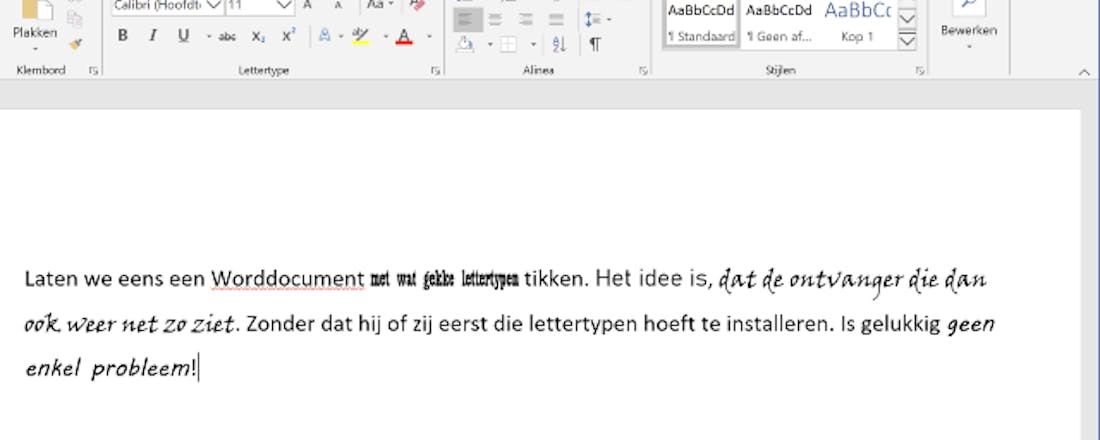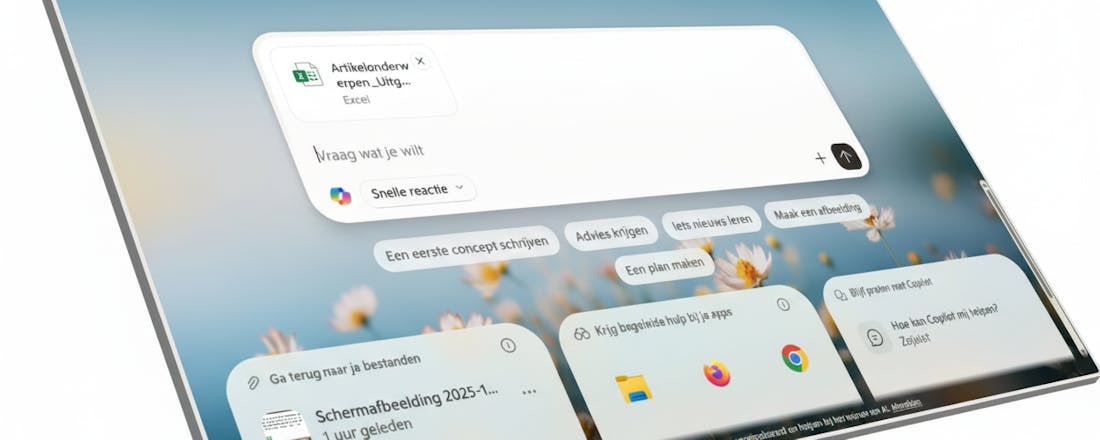Even niets te doen? Train dan spelenderwijs je brein! De appstores van Google en Apple zitten namelijk vol met kortdurende hersenkrakers. Of je nu graag stoeit met cijfers, woorden of puzzels; er is voor ieder wat wils. Sommige spelletjes klinken je wellicht bekend in de oren, zoals Lingo en De Slimste Mens. Start met behulp van deze vijftien apps een heuse workout voor je brein.
Dit artikel in het kort
Zin om je brein uit te dagen? In de appstores van Google en Apple vind je talloze spelletjes waarmee je je geheugen, concentratie en logica traint. In dit overzicht komen vijftien populaire hersenkraker-apps voorbij, van klassiekers als Lingo, Sudoku en Rummikub tot moderne trainers als Peak, NeuroNation en Lumosity. Of je nu houdt van cijfers, taal of puzzels, er zit altijd iets tussen wat bij je past.
1: Kruiswoord Denksport
Wie graag kruiswoordpuzzels maakt, vermaakt zich ongetwijfeld uren met deze app. Nadat je de introductie hebt doorgenomen, open je vanuit het hoofdvenster de eerste puzzel. Tik op een vakje en lees een korte beschrijving. Als je het bijbehorende woord weet, typ je de juiste letters in de hokjes. Wellicht loop je op den duur vast. Geef dan niet meteen op, want je vraagt via het lampje zo nodig om een hulpletter. Je kunt de bewuste kruiswoordpuzzel ook even 'wegleggen', waarna je op een later moment weer verdergaat.
iOS
Android
Kruiswoord Denksport bevat puzzels van verschillende niveaus.
2: Sudoku.com
Je vindt in de appstores een heleboel sudoku-apps, maar Sudoku.com is een aanrader. Hiermee heb je toegang tot duizenden puzzels op verschillende niveaus. Je bepaalt zelf op welke moeilijkheidsgraad je speelt. Tik op een vakje en wijs vervolgens het juiste cijfer aan. Houd er rekening mee dat ieder getal maar één keer in een rij, kolom en blokje mag voorkomen. Kom je er even niet uit, dan vraag je via het lampje om een aanwijzing. Maak niet te veel fouten, want bij drie verkeerde antwoorden stopt het spel. De gratis versie van Sudoku.com telt behoorlijk wat reclame.
iOS
Android
Wegens het ruime puzzelaanbod staat Sudoku.com garant voor uren speelplezier.
3: Pink
Het doel van Pink is eenvoudig. Maak het scherm volledig roze. Gemakkelijker gezegd dan gedaan, want de app bevat vijftig uitdagende logicapuzzels. Hierbij neemt de moeilijkheidsgraad geleidelijk toe. Je dient bijvoorbeeld bepaalde objecten naar de goede plek te vegen of figuren in de juiste volgorde aan te tikken. De oplossing is in elk level weer anders. Vind je dit spel leuk? Probeer dan ook Purple, Orange, Red, Green, Blue, Black en Yellow eens uit. Al deze apps komen uit de koker van de gerenommeerde Belgische ontwikkelaar Bart Bonte.
iOS
Android
Zorg ervoor dat het scherm helemaal roze kleurt.
4: MAX Geheugentrainer
Als je weleens MAX Geheugentrainer op televisie hebt gezien, kent de gelijknamige app weinig verrassingen. Speel veertien spelletjes, verdeeld over de categorieën Geheugen, Rekenen, Concentratie en Taal. Een leuke oefening is bijvoorbeeld het welbekende Boodschappenspel. Selecteer een moeilijkheidsgraad en probeer de getoonde producten te onthouden. Weet jij ze na vijf minuten wachten nog? Noteer ze in de app! Overige vermakelijke spellen zijn Zoekplaatje, Wegwijs en Letterwirwar. Een groot pluspunt is dat MAX Geheugentrainer nergens advertenties toont. Dat is bij veel andere spelapps wel anders.
iOS
Android
Probeer deze boodschappen een tijdje te onthouden.
5: NeuroNation
NeuroNation telt tientallen wetenschappelijk onderbouwde oefeningen voor je brein. Train daarmee je geheugen, concentratie en reactiesnelheid. De app begint met een intake en enkele oefeningen. Zo dien je onder meer stippen in de juiste volgorde aan te tikken en bewegende figuren met elkaar te matchen. Na afloop verschijnt er een trainingsplan. Doe op basis daarvan gerichte oefeningen om je brein te onderhouden of zelfs te verbeteren. Je kunt de scores met leeftijdsgenoten vergelijken. De voertaal is Nederlands, waardoor je alle oefeningen makkelijk begrijpt. De volledige versie van deze app vereist een betaald abonnement.
iOS
Android
6: Words of Wonders: Crossword
Met een paar letters kun je meestal verschillende woorden bedenken. Dat is precies wat je in Words of Wonders: Crossword gaat doen. Je ontvangt in ieder level drie, vier, vijf of zes letters. Aan jou de taak om daarmee zoveel mogelijk Nederlandse termen te verzinnen. Je regelt dat door de letters via veegbewegingen met elkaar te verbinden. Een juiste volgorde is hierbij cruciaal. Correcte woorden verschijnen in de vakjes. Heb je in eerdere levels voldoende punten verdiend, dan kun je zo nodig om een hint vragen. Hoe verder je komt, hoe meer combinaties je kunt maken.
iOS
Android
De eerste levels van dit verslavende woordspel zijn nog makkelijk.
7: De Slimste Mens
Deze app komt voort uit de populaire televisiequiz De Slimste Mens. Test hiermee je algemene kennis. Je speelt de van tv bekende rubrieken als Open Deur, 3-6-9, Ingelijst en natuurlijk de finaleronde tegen vrienden of onbekende spelers. Bij die laatste optie moet je wel wat geduld hebben, want je moet vaak op de beurt van je tegenstander wachten. Gelukkig start je eenvoudig meerdere potjes. Overigens speel je dit spel net zo makkelijk alleen. Een nieuwe optie is dat je het, op basis van stemherkenning, aan de keukentafel tegen bekenden kunt opnemen. Wel zo gezellig! Dat kan met maximaal vijf spelers. De Slimste Mens bevat geen reclame.
iOS
Android
Ondanks zijn recente afscheid is de presentator Philip Freriks nog prominent in de app aanwezig.
8: Rummikub
Voor Rummikub-liefhebbers is deze app een walhalla. Kies eerst een speelnaam en selecteer de Nederlandse taal. Volg daarna de introductie, zodat je de werking van deze app leert kennen. Overigens is dat niet zo moeilijk: veeg gewoon de juiste getalstenen naar het speelveld. Fijn is dat je je stenen automatisch op reeksen kunt sorteren. Kies hierbij voor opeenvolgende getallen van dezelfde kleur of dezelfde getallen van verschillende kleuren. Je kunt zowel tegen willekeurige tegenstanders als bekenden spelen. Voor elke beurt krijg je dertig seconden de tijd.
iOS
Android
Wie geen getalstenen meer bezit, wint het spel.
Ook leuk: offline breinbrekers
(doen het ook goed als cadeau voor de feestdagen!)9: Lumosity
Naar eigen zeggen heeft Lumosity ruim honderd miljoen gebruikers. Deze populaire Engelstalige hersentrainingsapp is ontwikkeld door neurowetenschappers en game-ontwerpers. De leuke minispellen zijn bedoeld om diverse aspecten van het brein te verbeteren, zoals je geheugen, denksnelheid en probleemoplossend vermogen. Bepaal tijdens de registratie aan welke onderdelen je wilt werken. Aan de hand van drie spelletjes kiest Lumosity een geschikt startpunt. Doe dagelijks enkele oefeningen. Voor onbeperkte toegang vereist deze app een betaald abonnement.
iOS
Android
Werk met Lumosity aan je mentale fitheid.
10: Dammen - Online & Offline
Zoals de naam van deze app al prijsgeeft, kun je zowel online als offline dammen. Speel via internet tegen een vriend(in) of onbekende tegenstander. In de offline modus kun je het tegen de computer of een lokaal persoon opnemen. Je kiest bij een computergestuurde tegenstander tussen verschillende spelniveaus. De speelwijze is vrij simpel. Selecteer een houten schijf en tik op het vakje waarnaar je hem wilt verplaatsen. Uiteraard probeer je hierbij jouw tegenstander te slaan. Vind je al die advertenties maar niks? Die kun je tegen een bescheiden bedrag afkopen.
iOS
Android
Soms kun je op verschillende manieren een tegenstander slaan.
11: Lingo Streaks
Waarschijnlijk kent vrijwel iedereen het spel Lingo wel van televisie. Probeer binnen vijf beurten een woord van vijf of zes letters te raden. Je krijgt daarbij wel wat hulp. Bij een groene markering staat de bewuste letter op de juiste positie. Kleurt er een hokje geel, dan dien je er een andere plek voor te zoeken. Neem de tijd om geschikte woorden te verzinnen, want er is geen tijdslimiet. Je kunt alleen of tegen een vriend spelen. Lingo Streaks heeft een overzichtelijke gebruikersomgeving en toont Nederlandstalige instructies. Betaal voor een advertentievrije weergave eenmalig 4,99 euro.
iOS
Android
Probeer in zo min mogelijk beurten het juiste woord uit te vogelen met Lingo Streaks.
12: Numito
Numito zit vol met wiskundige puzzels. Bij ieder level zie je bovenaan een of meer doelgetallen. Jouw taak is om daarbij een juiste berekening te formeren. Je kiest hiervoor tussen verschillende getallen. Veeg de cijferblokjes omhoog of omlaag, zodat ze op de juiste plek staan. Op soortgelijke wijze selecteer je ook de benodigde rekentekens, namelijk optellen, aftrekken, vermenigvuldigen en delen. Er zijn vaak meerdere oplossingen mogelijk! Aan de hand van hints helpt Numito je zo nodig een handje, al zijn die niet onbeperkt beschikbaar. De volledige versie van deze app kost enkele euro's.
iOS
Android
Hoe verder je in Numito komt, hoe langer de sommen.
13: Easy Game
Los in Easy Game uiteenlopende logische puzzels op. Dat kan werkelijk van alles zijn. De levels hebben veelal een humoristisch tintje. Het lijken vaak eenvoudige vraagstukken, maar wellicht ligt er dan juist een valkuil op de loer. Je komt onder andere een legpuzzel, doolhof en rekensom tegen. Je doet eventueel een beroep op hints, maar wees daarmee wel zuinig want die zijn natuurlijk beperkt beschikbaar. Easy Game bevat opvallende reclame. Zo verschijnen er tussen de puzzels regelmatig commercials. Betaal een paar euro om alle reclame te verbergen.
iOS
Android
Zet de plaatjes van dit raadsel in de juiste volgorde.
14: Peak
Als je een uitgebreide Nederlandstalige hersentrainer zoekt, ben je bij Peak aan het juiste adres. De ontwikkelaar werkt naar eigen zeggen nauw samen met wetenschappers en universiteiten. Geef aan welke eigenschappen je van het brein wilt trainen, zoals je geheugen, taalvaardigheid, probleemoplossend vermogen, concentratie en/of behendigheid. In de daaropvolgende training leer je alvast wat spellen kennen. Tik bijvoorbeeld in chronologische volgorde nummertegels aan of verzin zo veel mogelijk woorden. Voor onbeperkte toegang heb je een betaald account nodig. Een trainingssessie duurt ongeveer tien minuten per dag.
iOS
Android
Tik zo snel mogelijk de getallen van klein naar groot aan.
15: Escape Time
Het doel van Escape Time is eenvoudig. Probeer uit een digitale escaperoom te ontsnappen. Dat is nog niet zo gemakkelijk, want iedere kamer heeft heel wat breinbrekers. Zo stuit je onder meer op logische puzzels, blokpuzzels, raadsels en andere minigames. Probeer aan de hand van deze spelletjes de benodigde codes te kraken. Wanneer je de oplossing onverhoopt niet ziet, word je gelukkig niet definitief opgesloten. Vraag dan gewoon via het lampje om een hint. Escape Time onderscheidt zich door een fraaie Nederlandstalige gebruikersomgeving.
iOS
Android
Probeer met logisch nadenken de kamerdeur te openen.